Připojení k počítači přes Wi-Fi
Tato část popisuje, jak připojit fotoaparát k počítači prostřednictvím Wi-Fi a ovládat fotoaparát s použitím softwaru EOS nebo jiného specializovaného softwaru. Před nastavením připojení k síti Wi-Fi nainstalujte do počítače nejnovější verzi softwaru.
Pokyny k ovládání počítače naleznete v návodu k použití počítače.
Ovládání fotoaparátu pomocí nástroje EOS Utility
Pomocí programu EOS Utility (software EOS) můžete importovat snímky z fotoaparátu, ovládat fotoaparát a provádět další operace.
Kroky prováděné na fotoaparátu (1)
-
Vyberte možnost [
: Wi-Fi/Bluetooth připojení].
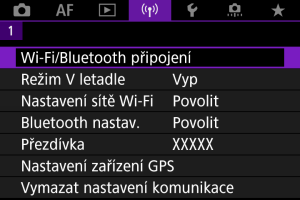
-
Vyberte možnost [
Dálk. ovládání (EOS Utility)].
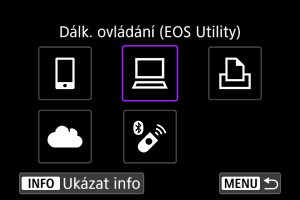
-
Vyberte možnost [Přidat zařízení pro připojení].
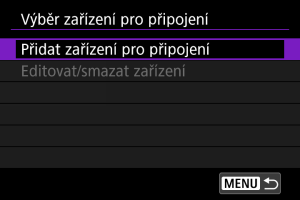
-
Zkontrolujte SSID (název sítě) a heslo.
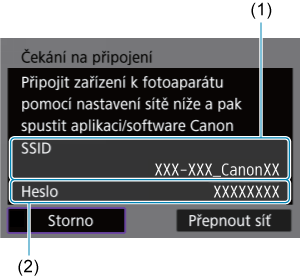
- Zkontrolujte SSID (1) a Heslo (2) zobrazené na obrazovce fotoaparátu.
Kroky prováděné na počítači (1)
-
Vyberte SSID a pak zadejte heslo.
Obrazovka počítače (příklad)
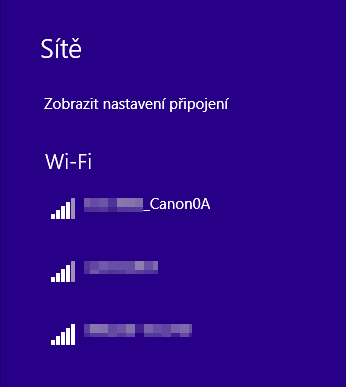
- Na obrazovce nastavení sítě počítače vyberte identifikátor SSID zkontrolovaný v kroku 4 v části Kroky na fotoaparátu (1).
- Pro heslo zadejte heslo zkontrolované v kroku 4 v části Kroky na fotoaparátu (1).
- Pokud nelze vytvořit připojení přes Wi-Fi, nastavte možnost [Zabezpečení] na fotoaparátu na [WPA2] ().
Kroky na fotoaparátu (2)
-
Vyberte možnost [OK].
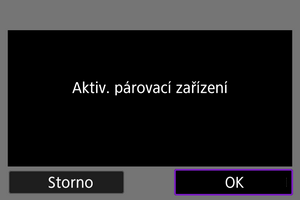
-
Zobrazí se následující zpráva. Symboly „******“ představují posledních šest číslic adresy MAC fotoaparátu, který chcete připojit.
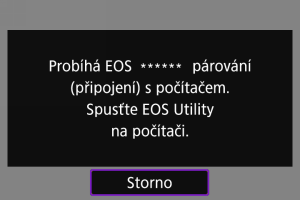
-
Kroky prováděné na počítači (2)
-
Spusťte nástroj EOS Utility.
-
V aplikaci EOS Utility klikněte na položku [Pairing over Wi-Fi/LAN/Párování přes síť Wi-Fi/LAN].
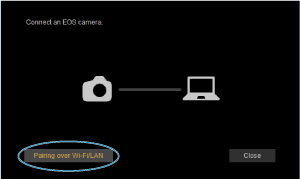
- Pokud se zobrazí zpráva související s firewallem, vyberte možnost [Yes/Ano].
-
Klikněte na možnost [Connect/Připojit].
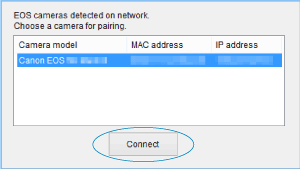
- Vyberte fotoaparát, ke kterému se chcete připojit, a pak klikněte na [Connect/Připojit].
Kroky prováděné na fotoaparátu (3)
-
Navažte připojení na síť Wi-Fi.
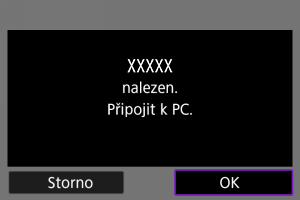
- Vyberte možnost [OK].
Obrazovka [ Wi-Fi zapnuto]
Wi-Fi zapnuto]
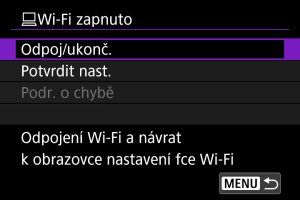
-
Odpoj/ukonč.
- Ukončí připojení Wi-Fi.
-
Potvrdit nast.
- Nastavení lze zkontrolovat.
-
Podr. o chybě
- Pokud dojde k chybě připojení k síti Wi-Fi, můžete zkontrolovat podrobnosti chyby.
Připojení k počítači přes Wi-Fi je nyní dokončeno.
- Ovládejte fotoaparát pomocí nástroje EOS Utility v počítači.
- Chcete-li se znovu připojit pomocí sítě Wi-Fi, prostudujte si část Opětovné připojení pomocí sítě Wi-Fi/Bluetooth.
Upozornění
-
Pokud je připojení k síti Wi-Fi ukončeno během dálkového snímání filmu, stane se toto:
- Veškeré probíhající záznamy filmů v režimu záznamu filmů budou pokračovat.
- Veškeré probíhající záznamy filmů v režimu fotografování budou ukončeny.
- Fotoaparát nelze používat v režimu fotografování, pokud je nastaven do režimu záznamu filmů v nástroji EOS Utility.
- Po navázání připojení přes síť Wi-Fi k nástroji EOS Utility nemusí být některé funkce dostupné.
- Při dálkovém fotografování se může zpomalit rychlost automatického zaostřování.
- V závislosti na stavu komunikace může zobrazení obrazu nebo uvolnění tlačítka spouště proběhnout pomaleji.
- Při dálkovém snímání s živým náhledem je rychlost přenosu snímků v porovnání s přenosem přes propojovací kabel pomalejší. Pohybující se objekty proto nelze zobrazit plynule.